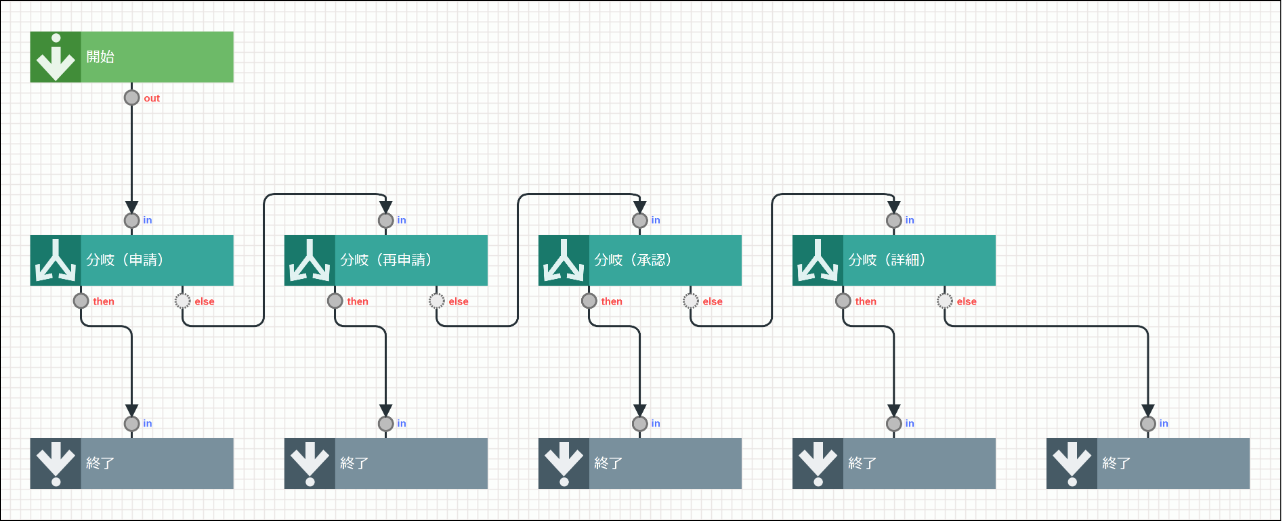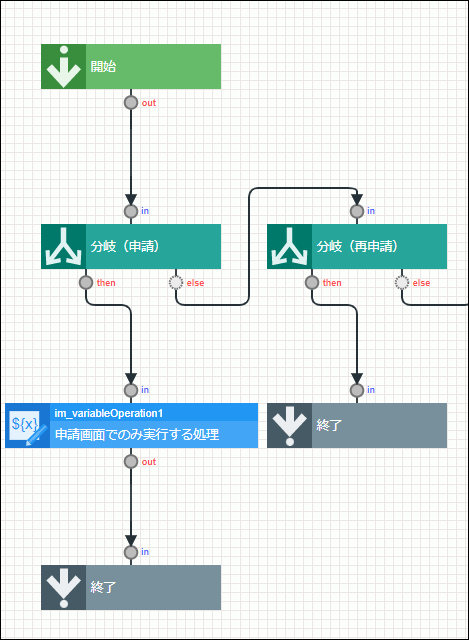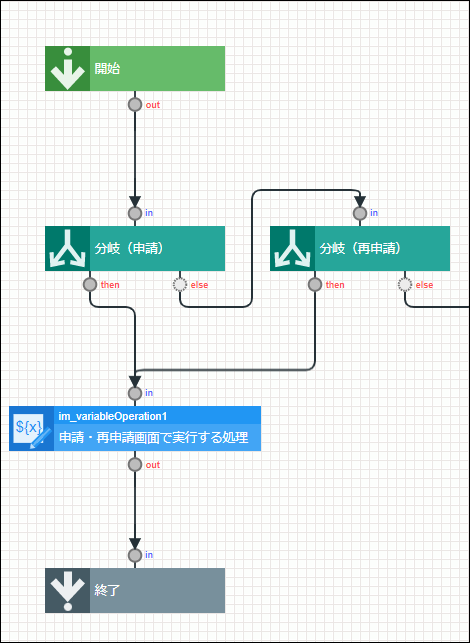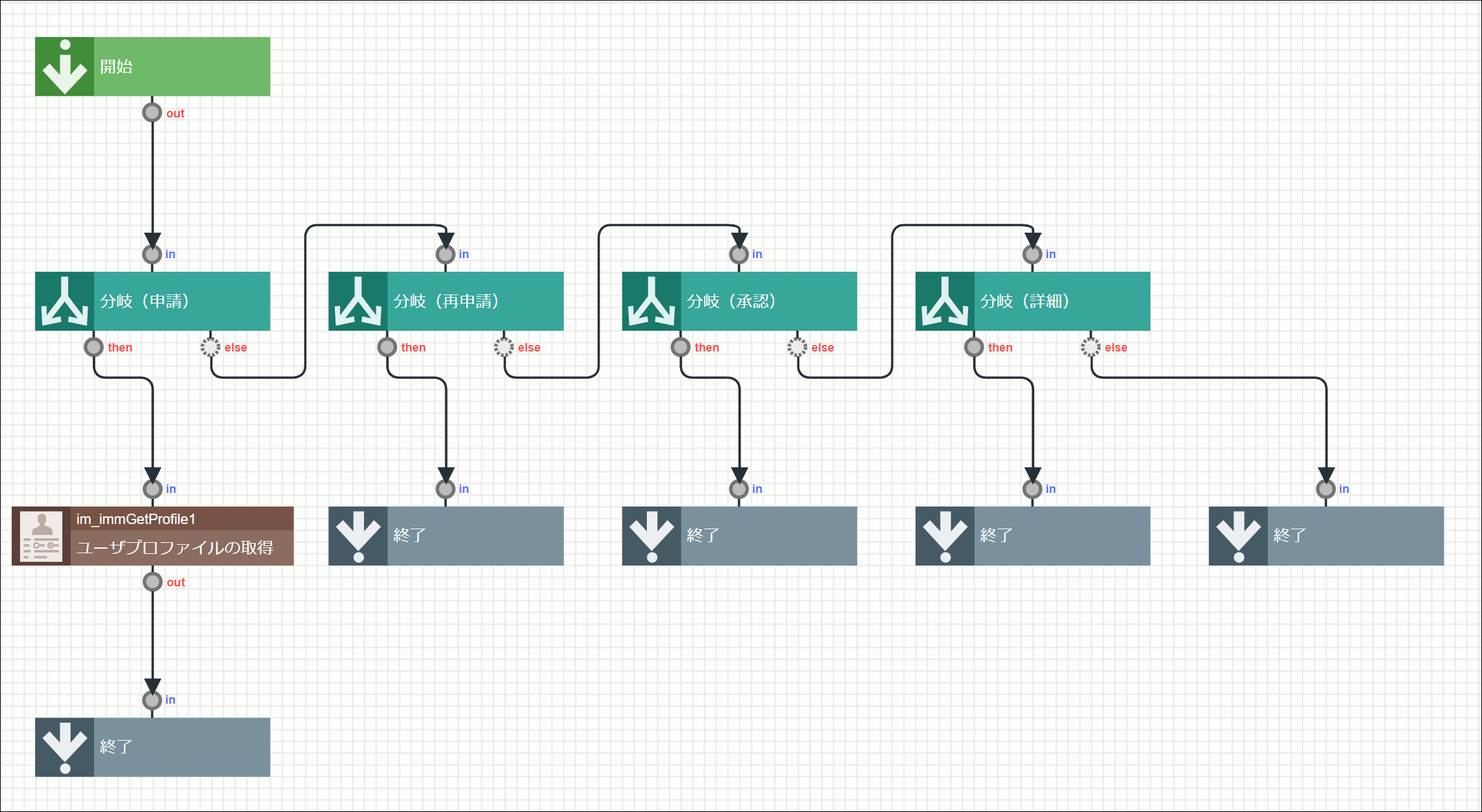10.9.2. 前処理(ワークフロー)¶
前処理は、フォーム画面を表示する際に実行される業務ロジックです。
コラム
申請画面を表示する際にのみ実行したいなどの制御は、ロジック内の分岐を利用して実装可能です。
10.9.2.1. 利用例¶
- フォームの入力項目に初期値を設定する
10.9.2.2. 業務ロジックの概要¶
前処理の業務ロジックを新規作成すると、初期状態では以下の図のように設定されています。
タスクを追加し、実現したい業務ロジックを作成してください。
前処理の業務ロジックには、画面の種別ごとの分岐が初期設定されています。
設定されている分岐条件と条件式は以下の通りです。
| 分岐条件 | 条件式 |
|---|---|
| 申請 | ${ $input.executeProcessType == "apply" } |
| 再申請 | ${ $input.executeProcessType == "reapply" } |
| 承認 | ${ $input.executeProcessType == "approve" } |
| 詳細 | ${ $input.executeProcessType == "reference" } |
特定の画面種別、例えば、申請画面を表示する際にのみ実行したい処理は、「分岐(申請)」タスクの then から線をつなげるようにします。
複数の、または、すべての画面種別で同じ処理を実行する場合は、それぞれの分岐の then から線をつなげてください。
ワークフローのフォームの入力項目に初期値を設定したい場合は、出力値の data オブジェクトの配下のパラメータに設定したい値をマッピングします。
パラメータ名は、フォーム作成時に設定したフィールド識別IDに対応しています。
「明細テーブル」、「グリッドテーブル」、「スプレッドシート」のテーブルのデータは、テーブル識別IDをパラメータ名とするオブジェクトの配列です。
以下に data オブジェクトの構造の例を示します。
data <object> ├─ textbox1 <string> ├─ number1 <integer> ├─ calendar1 <date> └─ tb1 <object[]> ├─ [0] // テーブル1行目 │ ├─ tb1_textbox1 <string> │ └─ tb1_number1 <integer> ├─ [1] // テーブル2行目 │ ├─ tb1_textbox1 <string> │ └─ tb1_number1 <integer> └─ [2] // テーブル3行目 ├─ tb1_textbox1 <string> └─ tb1_number1 <integer>
注意
前処理の中でデータベースの登録・更新・削除処理を行う場合は、独自にデータベーストランザクション制御を行ってください。
10.9.2.3. 入力値¶
| 入力値 | 説明 |
|---|---|
| executeProcessType<string> | executeProcessType を参照 |
| preProcessParameter<object> | preProcessParameterオブジェクト を参照 |
| uppParam<object> | uppParamオブジェクト を参照 |
| preProcessWorkflowParameter<object> | preProcessWorkflowParameterオブジェクト を参照 |
10.9.2.3.1. executeProcessType¶
アプリケーション実行種別を保持します。画面を表示するタイミングに合わせて以下の値が取得可能です。
- apply:申請画面
- reapply:再申請画面
- approve:承認画面
- reference:詳細画面
10.9.2.3.2. preProcessParameterオブジェクト¶
画面の基本情報を保持します。
項目 説明 loginUserCd<string> ログインユーザコード applicationId<string> アプリケーションID applicationNo<long> アプリケーションバージョンNO(アプリケーション履歴番号) insertId<string> データ登録ID applicationType<string>
- std:Webデータベース
- bis_wkf:ワークフロー
appPageType<string>
- REGISTRATION:申請
- EDIT:再申請
- POSTSCRIPT:承認
- REFERENCE:参照
processKey<string> プロセスキー recycleId<string> recycleDataId<string>
10.9.2.3.3. uppParamオブジェクト¶
画面呼び出し時のリクエストパラメータで業務ロジック用に渡された情報を保持します。
パラメータ名の頭に「 upp_ 」と付いているリクエストパラメータが受け渡しの対象として扱われます。
10.9.2.3.4. preProcessWorkflowParameterオブジェクト¶
ワークフローに関するパラメータを保持します。
入力値 説明 imwApplyBaseDate<string> 申請基準日( yyyy/MM/dd 形式) imwArriveType<string>
- init:通常
- pullback:引戻し
- sendback:差戻し
imwAuthUserCode<string> imwCallOriginalPagePath<string> 呼び出し元ページパス imwCallOriginalParams<string> 呼び出し元パラメータ imwContentsId<string> コンテンツID imwContentsVersionId<string> コンテンツバージョンID imwFlowId<string> フローID imwFlowVersionId<string> フローバージョンID imwNodeId<string> imwPageType<string>
- 0:申請画面
- 1:一時保存画面
- 2:申請(起票案件)画面
- 3:再申請画面
- 4:処理画面
- 5:確認画面
- 6:処理詳細画面
- 7:参照詳細画面
- 8:確認詳細画面
- 9:過去案件詳細画面
- 10:申請画面(スマートフォン用)
- 11:一時保存画面(スマートフォン用)
- 12:申請(起票案件)画面(スマートフォン用)
- 13:再申請画面(スマートフォン用)
- 14:処理画面(スマートフォン用)
- 15:確認画面(スマートフォン用)
imwRouteId<string> ルートID imwRouteVersionId<string> ルートバージョンID imwSystemMatterId<string> システム案件ID imwUserCode<string> imwUserDataId<string> ユーザデータID
10.9.2.4. 出力値¶
| 出力値 | 必須/任意 | 説明 |
|---|---|---|
| data<object> | 任意 | 更新データオブジェクト
フォームの初期値を設定したい場合は、 data 配下のパラメータに設定したい値をマッピングしてください。
data 配下には、フォームの画面アイテムの識別IDに対応するパラメータが予め設定されています。
|
| files<object[]> | 任意 | 更新ファイルアップロードデータオブジェクト配列
フォームに存在する「ファイルアップロード」アイテムにファイルを初期登録したい場合に使用します。
|
| - file<storage> | 任意 | 指定したストレージから取得したファイルを「ファイルアップロード」アイテムに初期登録します。
指定するストレージは「パブリックストレージ取得」などのタスクを利用して取得してください。
何も設定しない場合は、指定したアイテム識別IDの「ファイルアップロード」アイテムの登録済みファイルを全てクリアします。
実体がないファイルを設定した場合は、警告ログを出力して処理をスキップします。
|
| - uploadItemId<string> | 任意 | 「ファイルアップロード」アイテムのアイテム識別ID |
| - notes<string> | 任意 | 「ファイルアップロード」アイテムの備考に設定する内容 |
| error<boolean> | 必須 | エラーフラグ
true を設定した場合、当処理をエラー終了します。
処理が正常に終了した場合は false を設定してください。
|
| errorMessage<string> | 任意 | 設定したメッセージを例外ログとして出力します。
|
| userErrorTitleMessage<string> | 任意 | 設定したメッセージをエラー画面の一行目に表示します。
ロケールごとにメッセージを用意する必要がなければこのプロパティを利用してください。
このプロパティを省略した場合、エラー画面にはデフォルトのエラーメッセージが表示されます。
|
| localizedUserErrorTitleMessages<object> | 任意 | 設定したメッセージをロケールに従ってエラー画面の一行目に表示します。
アカウントコンテキストから解決されたロケールに一致するメッセージを使用します。
userErrorTitleMessage が設定されている場合はこのプロパティは使用されません。
|
| - ja<string> | 任意 | 日本語ロケールメッセージ |
| - en<string> | 任意 | 英語ロケールメッセージ |
| - zh_CN<string> | 任意 | 中国語ロケールメッセージ |
| userErrorMessage<string> | 任意 | 設定したメッセージをエラー画面の二行目に表示します。
ロケールごとにメッセージを用意する必要がなければこのプロパティを利用してください。
userErrorTitleMessage が設定されている場合に適用されます。
|
| localizedUserErrorMessages<object> | 任意 | 設定したメッセージをロケールに従ってエラー画面の二行目に表示します。
アカウントコンテキストから解決されたロケールに一致するメッセージを使用します。
userErrorMessage が設定されている場合はこのプロパティは使用されません。
|
| - ja<string> | 任意 | 日本語ロケールメッセージ |
| - en<string> | 任意 | 英語ロケールメッセージ |
| - zh_CN<string> | 任意 | 中国語ロケールメッセージ |
| outputLog<boolean> | 任意 | ログ出力有無フラグ
業務ロジック実行中にエラーが発生した際のログ出力有無を設定します。
このプロパティを省略した場合はログが出力されます。
|
10.9.2.5. 定数¶
定数ID 説明 FALSE 出力値 error へのマッピングに利用する定数です。 imfrApplicationId imwFlowId フローID
10.9.2.6. 実装例¶
簡単な前処理の業務ロジック実装例をご紹介します。
この業務ロジックでは、申請画面を表示する際にログインユーザのプロファイル情報から住所1を取得し、フォームの「住所」という項目の初期値に設定します。
10.9.2.6.2. 処理の流れ・設定例¶
- 業務ロジックに初期設定されている分岐タスクを使用して、申請画面でのみ初期値の設定を行うようにします。「分岐(申請)」タスクの then と「終了」タスクの間に実行する処理に必要なタスクを追加していきます。
- 「ユーザプロファイルの取得」タスクを用いて、ログインユーザのプロファイル情報を取得します。
- 「終了」タスクのマッピング設定で、出力の data 配下の address に「ユーザプロファイルの取得」タスクの返却値 address1 をマッピングします。data 配下のパラメータ名はフォームの画面アイテムの識別IDに対応しています。今回は、「住所」という項目のフィールド識別IDが address のため、 address というパラメータに値をマッピングします。